Jika ada sesuatu yang tidak Anda sukai tentang cara Lync mencoba mendapatkan perhatian Anda, kemungkinan Anda bisa mengubahnya. Misalnya, jika Anda merasa melewatkan permintaan pemberitahuan pesan instan (IM), Anda bisa melakukan beberapa hal untuk menjadikannya lebih sulit untuk dilewatkan. Di sisi lain, jika pemberitahuan suara yang Lync kirim merupakan gangguan bagi Anda, Anda dapat menonaktifkannya. Jika Anda benar-benar sibuk, Anda bisa menonaktifkan pemberitahuan dari semua orang, kecuali kontak penting Anda. Dan jika Anda merasa tidak mau tahu saat seseorang telah menambahkan Anda sebagai kontak, Anda bisa mengabaikan proses pemberitahuan itu.
Catatan: Untuk detail tentang cara merespons pemberitahuan IM masuk, lihat Menggunakan IM Skype for Business (Lync).
Membuat pemberitahuan lebih mudah terlihat
Jika Anda melewatkan pemberitahuan permintaan percakapan saat dikirimkan kepada Anda dan Anda ingin membuatnya lebih mencolok, cobalah hal berikut:
-
Atur tampilan Anda sehingga Lync akan selalu berada di latar depan: klik panah turun bawah di samping tombol Opsi

-
Konfirmasi bahwa Lync diatur untuk mengirim pemberitahuan suara: klik tombol Opsi, klik Nada Dering dan Suara, pilih kotak centang Putar suara di Lync (termasuk nada dering untuk panggilan masuk dan pemberitahuan IM), dan konfirmasi bahwa kotak centang lainnya di panel tidak dipilih.
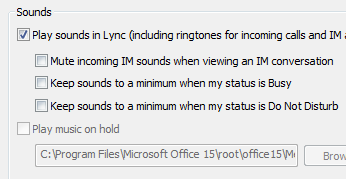
-
Pastikan bahwa volume dinaikkan di speaker komputer Anda dan perangkat audio lainnya.
-
Jika Anda menggunakan beberapa monitor tampilan, berlatihlah memindahkan jendela utama Lync anda ke monitor tempat Anda bekerja.
-
Pertimbangkanlah memilih suara pemberitahuan yang lebih khas atau lebih menonjol daripada suara default:
-
Buka opsi Nada Dering dan Suara, klik tombol Pengaturan Suara, lalu klik tab Suara.
-
Seret slider di panel tampilan Acara Program ke bawah ke daftar Lync .
-
Klik IM Masuk. Tampilan Suara di bagian bawah jendela akan membaca LYNC_iminvite.wav.
-
Sekarang klik panah turun bawah di sampingnya dan cobalah beberapa suara lainnya di daftar tersebut.
-
Saat Anda menemukan suara yang ingin Anda gunakan untuk pemberitahuan pesan instan masuk, klik Terapkan. (Panel tampilan Acara Program sekarang akan membaca Pesan Instan Masuk, dan panel Suara harus menampilkan nama file .wav apa pun yang telah Anda pilih.) Lalu, klik OK. (Anda juga bisa merekam file .wav Anda sendiri untuk tujuan ini, lalu telusuri ke file tersebut untuk memilihnya sebagai pemberitahuan IM Anda.)
-
Untuk menyiapkan pemberitahuan kustom untuk komunikasi selain pesan instan, kembali ke langkah c, klik mode komunikasi Lync selain Pesan Instan Masuk (misalnya, Panggilan Masuk, Panggilan Video Masuk, Panggilan Tim Masuk), lalu selesaikan langkah d dan e untuk tipe komunikasi tersebut.
-
Menonaktifkan pemberitahuan suara
-
Di jendela utama Lync , klik tombol Opsi, klik Nada Dering dan Suara, lalu di bawah Suara, kosongkan kotak centang Putar suara di Lync (termasuk nada dering untuk panggilan masuk dan pemberitahuan IM).
Mengatur Jangan Ganggu
Jika Anda sangat sibuk, mengatur status Anda sebagai Jangan Ganggu akan menjadi praktis untuk mengurangi gangguan yang mungkin Anda dapatkan. Tapi Anda mungkin masih ingin tetap terhubung dengan kontak-kontak penting. Anda bisa membuat pengecualian untuk kontak kepada siapa Anda telah menetapkan hubungan Grup Kerja (biasanya rekan kerja terdekat Anda).
Klik tombol Opsi, klik Pemberitahuan, dan, di bawah Saat status saya Jangan Ganggu, lakukan salah satu hal berikut ini:
-
Untuk menyembunyikan semua pemberitahuan Lync sehingga Anda tidak dapat diganggu saat status diatur ke Jangan Diganggu, klik Jangan perlihatkan pemberitahuan.
-
Untuk melihat hanya undangan percakapan dari anggota Grup Kerja dan menyembunyikan semua peringatan lain saat status Anda diatur ke Jangan Ganggu, klik Tampilkan hanya pemberitahuan percakapan dari orang dalam hubungan privasi Grup Kerja saya.
-
Untuk melihat semua pemberitahuan, tapi membatasi undangan percakapan hanya yang dikirim oleh anggota Grup Kerja saat status Anda diatur menjadi Jangan Ganggu, klik Tampilkan semua pemberitahuan, tapi hanya pemberitahuan percakapan dari orang dalam hubungan privasi Grup Kerja saya.
Mengubah pemberitahuan saat Anda ditambahkan sebagai kontak
Secara default, ketika seseorang menambahkan Anda sebagai kontak, Lync akan menambahkan mereka ke daftar orang yang sedang berjalan yang mungkin Anda pertimbangkan untuk ditambahkan ke daftar Kontak Anda. Anda bisa meninjau daftar ini dengan mengklik tab Baru pada tampilan kontak jendela utama Lync . Tentukan siapa yang ditambahkan ke daftar Kontak Anda, dan tetapkan hubungan privasi dan keanggotaan grup ke kontak baru tersebut.
Tapi jika Anda tidak ingin terganggu dengan tugas ini, Anda bisa memberi tahu Lync untuk secara otomatis menambahkan ke daftar Kontak Anda siapa pun yang telah menambahkan Anda sebagai kontak. Hubungan privasi mereka akan ditetapkan sebagai kolega. Untuk mulai menambahkan kontak tersebut secara otomatis:
-
Klik tombol Opsi, klik Pemberitahuan, lalu kosongkan kotak centang Beri tahu saya saat seseorang menambahkan saya ke daftar kontaknya.










